Práce na počítači je v dnešní době zastoupena skoro ve všech profesích. Mnozí lidé si pak k počítači sednou ještě i doma. Není tedy neobvyklé, že celková doba strávená u klávesnice je nezřídka více než 8 hodin denně. Takový čas už může negativně působit na naše zdraví.
V následujícím článku si představíme jednoduchou aplikaci na sledování času stráveného na počítači, která nám může pomoci vyhnout se negativním účinkům práce s počítačem, nebo je alespoň výrazně zmírnit.
Obsah
- Co to je poškození z opakovaného namáhání?
- K čemu je aplikace Workrave?
- Jak si ji nainstalovat?
- Jak funguje?
- Jak ji používat?
- Jak si ji nastavit?
- Shrnutí
Co to je poškození z opakovaného namáhání (RSI)
Poškození z opakovaného namáhání (repetitive strain injury) je termín, který označuje řadu možných problémů. Ty jsou spojovány zejména s často opakovanými činnostmi, vibracemi, mechanickým stlačováním, či nesprávnou polohou a nepřirozenými rotacemi končetin a těla. Mezi nejčastější problémy patří například různé otoky a otlaky, zánět šlach, tenisový a golfový loket a syndrom karpálního tunelu.
Potíže nejprve začínají tak, že při práci s počítačem cítíme různá pnutí a tah v namáhaných oblastech. Nejčastěji se jedná o zápěstí a předloktí, ale symptomy se mohou vyvinout i v jiných částech těla. Později se přidává neohraničená bolest, která se postupně šíří a zesiluje, může dokonce i pulzovat. V klidovém stavu, například v noci, lze pociťovat mravenčení v postižené lokalitě. Vzhledem k bolesti se může dostavit i výkonnostní oslabení, kdy postižený člověk není schopen zvedat či nést těžší věci. Při neřešených obtížích může situace dojít až tak daleko, že je pro jejich odstranění nutný chirurgický zákrok.
Naštěstí lze problémům předcházet tím, že budeme dbát na správnou ergonomii práce, tedy správnou polohu při práci a správné používání pracovních nástrojů, ale také na správnou pracovní hygienu, což je zejména pravidelné zařazování kratších a delších přestávek. A právě s tímto nám může pomoci aplikace Workrave.
K čemu je aplikace Workrave?
Jak si program nainstalovat?
Instalace programu Workrave je bezproblémová. Jelikož se program nachází přímo v repozitářích Fedory, stačí tedy spustit příkaz
$ sudo dnf install workrave
případně si jej nainstalovat přes grafickou aplikaci gnome-software.
Jak to funguje?
Workrave pracuje na pozadí a sleduje čas, který trávíme prací na počítači. Po uplynutí nastaveného limitu upozorní na to, že by bylo třeba udělat si mikro přestávku nebo delší přestávku. Kromě toho také počítá znaky, napsané na klávesnici, a sleduje vzdálenost, kterou jste urazili kurzorem myši po obrazovce. Tato data mohou být velmi užitečná, zajímá-li vás, jak moc vlastně na počítači pracujete.
Jestliže patříte mezi ty, kdo si přestávku nejsou schopni udělat, umí Workrave úplně uzamknout vstupní zařízení (a dokonce případně vypnout obrazovku) a tak vás k přestávce donutí v podstatě násilím.
Když přestanete na počítači pracovat, a uděláte si tak neplánovanou pauzu, program ji zaznamená a zastaví odpočítávání do přestávky. V případě, že je přestávka dost dlouhá na to, aby se dobou vyrovnala přednastavené přestávce, čítače se vynulují a další přestávka bude vyžadována zase až po uplynutí potřebné doby.
Jak program používat?
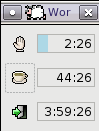
Stavové okno programu
Ve stavovém okně programu se zobrazují nejdůležitější údaje o probíhajícím sezení:
- čas zbývající do mikropřestávky (symbol ruky),
- čas zbývající do přestávky (symbol hrnečku),
- a čas zbývající do konce denního limitu (symbol dveří).
Všechny další možnosti jsou přístupné po kliknutí pravým tlačítkem myši nad hlavním oknem programu, nebo nad ikonou programu (bílá ovce) na stavovém panelu.Jsou k dispozici následující funkce:
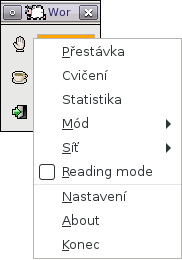
Funkce programu
- Přestávka je v pojetí této aplikace určitá doba, po kterou byste neměli vůbec pracovat s počítačem. Měli byste stanici opustit a třeba se projít, nebo si zacvičit. Během přestávky můžete zamknout obrazovku nebo třeba uspat počítač. Kliknutím na toto tlačítko aktivujete režim přestávky ručně a aplikace vynuluje čítač, takže další nucená přestávka nastane znovu až po úplném uplynutí nastavené doby. Rozhodnete-li se nakonec přestávku nevyužít, můžete ji zrušit tlačítkem Skip nebo odložit tlačítkem Postpone.
- Cvičení je funkce, která v novém okně zobrazuje různé tipy, jak si zacvičit, abyste si uvolnili ztuhlé svalové partie. Po kliknutí na tlačítko se náhodně zobrazí jedno ze cvičení, poté lze mezi jednotlivými cvičeními listovat.
- Statistika zobrazí údaje o počtu a délce dodržených, odložených či vynechaných přestávek. Samozřejmostí je kompletní historie, ke které můžete přistupovat kliknutím na jednotlivá data v kalendáři nalevo.
- Na kartě Aktivita se můžete podívat, kolik jste napsali za den znaků a jakou vzdálenost jste najezdili po obrazovce myší. Možná se budete divit, ale mohou to být úctyhodná čísla. Pro představu uvedu, že oněch 16858 úhozů, které jsem naťukal během dnešního dne (a to jsem z celého dne na počítači pracoval jenom asi 5 hodin), je v přepočtu něco přes devět normostran textu. Vidíte, že se při seriózní práci s textem, jako třeba programování, editace, nebo copywriting, nevyhnete opravdu velikému počtu znaků a že přestávky v práci jsou skutečně důležité.
- Mód je provozní režim aplikace, která může pracovat jedním ze tří způsobů:
- Normální mód je běžný režim aplikace, při kterém vás aplikace upozorňuje na nadcházející přestávky a, je-li tak nastavena, tyto přestávky si vynucuje.
- Nerušící mód slouží tehdy, když chcete třeba počítač používat pro předvádění, kompilování, prezentace, telefonování a nechcete, aby se zobrazovala upozornění na přestávky a tyto přestávky se vynucovaly. Aplikace tedy nebude nijak upozorňovat, ale přesto bude veškeré údaje dále zaznamenávat.
- Zastavený mód použijete tehdy, když nebudete chtít, aby aplikace upozorňovala na přestávky, ale ani aby zaznamenávala statistické údaje. Třeba proto, že počítač v tu chvíli používá někdo jiný a nechcete, aby se vám jeho data míchala s těmi vašimi.
- Volba Síť umožňuje připojení k jiné instanci aplikace na jiném počítači a obě aplikace pak sdílejí některé údaje, například čítače.
- Zatržením možnosti Reading mode zapnete zvláštní chování aplikace. V běžném provozu se všechny čítače zastaví, když aplikace nedetekuje žádné stisky kláves nebo aktivity myši. Ve čtecím režimu aplikace předpokládá, že sice nehýbete s myší a nepíšete na klávesnici, ale přesto pracujete s počítačem a proto dále běží čítač celkového času stráveného u počítače, tedy s nezamčenou obrazovkou.
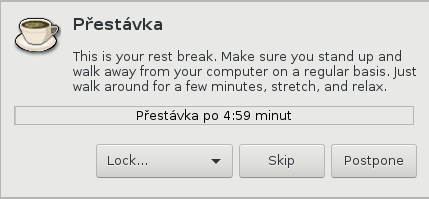
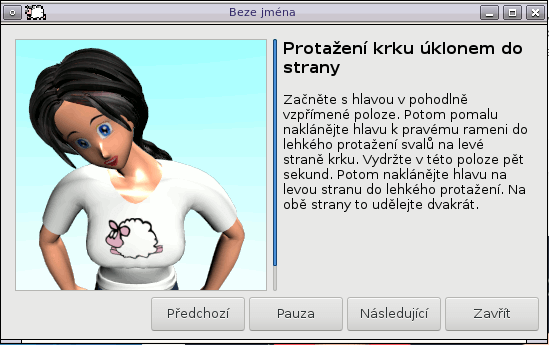
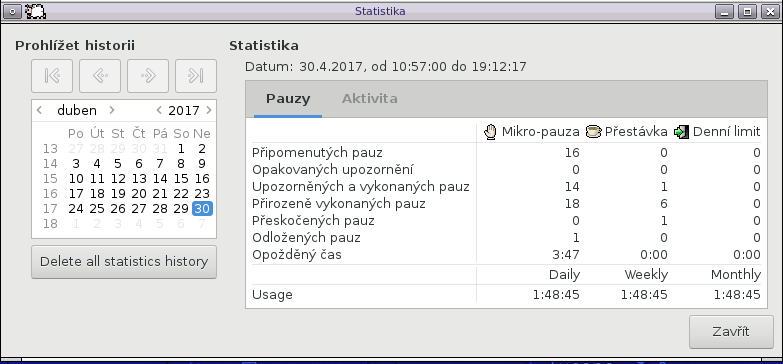
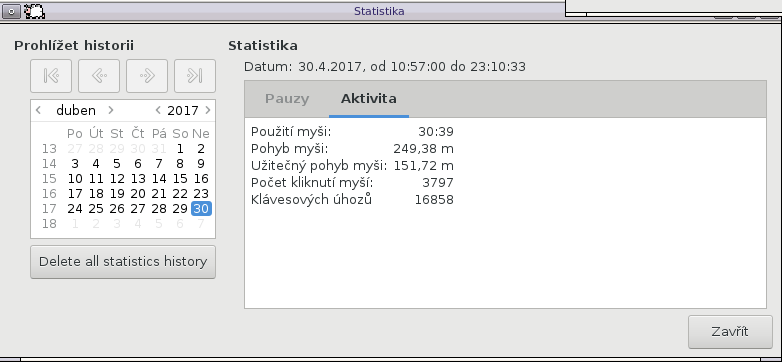
Jak si program nastavit?
Po instalaci jsou v programu nastavené obecně doporučené hodnoty, které ale nemusí vyhovovat všem. Lidé, kteří doposud neměli žádné problémy s RSI nebudou potřebovat odpočívat tak často, jako ti, u kterých se problém už plně rozvinul. Nastavení programu byste měli určitě věnovat patřičnou péči, protože příliš dlouhé intervaly mezi přestávkami nemají ten správný účinek a naopak příliš časté přestávky mohou působit rušivě a časem už mohou docela otravovat.
Pro začátek bych doporučil, abyste si zkusili nastavit hodnoty, o kterých si myslíte, že vám budou vyhovovat. Buďte však připraveni svá nastavení změnit, dokud nebudete naprosto spokojeni. Jenom tak bude mít používání Workrave nějaký smysl.
Nastavení se provádí na kartě Nastavení, kde si můžete nastavit příslušné hodnoty pro všechny typy přestávek, chování aplikace a také síťové připojení.
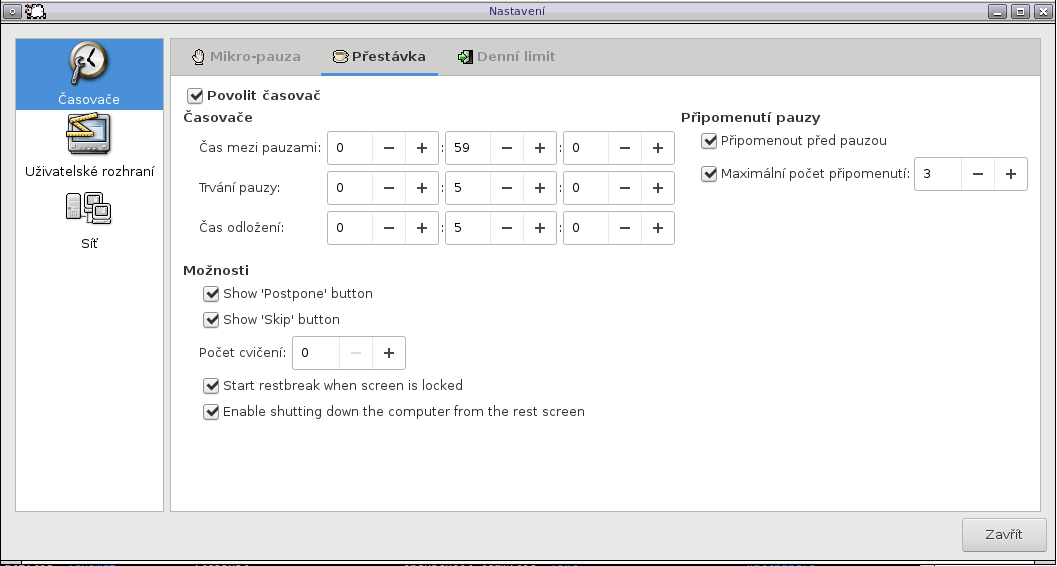
Shrnutí
Představili jsme si užitečný malý prográmek na sledování pracovních aktivit na počítači, který nám umožní lépe si rozvrhnout práci a omezit tak tělesnou únavu, zejména pak namáhání rukou a rozvinutí syndromu RSI. Ať už chcete své problémy zlepšit, či jim jenom předejít, určitě si program vyzkoušejte.



24. 7. 2017 at 09:40
Dôležitá prevencia pred RSI je používať dobre volené skratky; napr. užívatelia Emacsu by si mali prečítať nejaké tipy na ergoemacs.org. Stláčať CRTL dlaňou, premapovať nevhodné kombinácie ako Ctrl-Z X C V … a veľa iného… stačí len pohľadať…